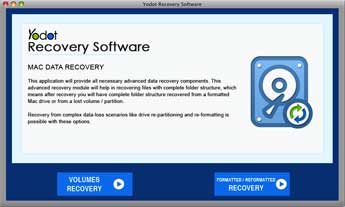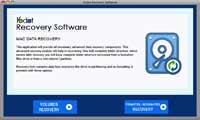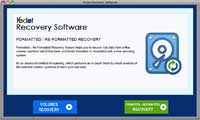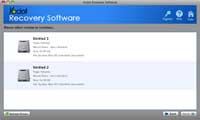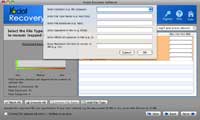Zuhause
Yodot Mac DatenWiederherstellung
Yodot Mac DatenWiederherstellung(Macintosh)
Es gibt keinen besseren Weg, um Daten von Mac OS X wiederherzustellen!
- Reibungslose Wiederherstellung verlorener / gelöschter Daten von Macintosh
- Stellen Sie Daten von versehentlich gelöschten oder unzugänglichen Mac-Volumes wieder her
- Einfache Wiederherstellung von formatierten oder neu formatierten Mac-Laufwerken
- Unterstützt die Wiederherstellung von Daten von allen Arten von Speicherlaufwerken
- Unterstützt die Wiederherstellung von HFS+-, HFSX-, FAT-, NTFS- und exFAT-Laufwerken
- Universelle Binäranwendung, die sowohl von Intel als auch von PowerPC unterstützt wird
Wie Yodot Mac Data Recovery besser ist als andere?
Besser weil
- Die Yodot Mac-Datenwiederherstellungssoftware kann Daten von gelöschten Mac-Partitionen oder -Volumes wiederherstellen
- Die Software bietet zwei Wiederherstellungsoptionen (Datenträgerwiederherstellung und formatierte / neu formatierte Wiederherstellung), um unnötigen vollständigen Festplattenscan zu vermeiden und somit Zeit zu sparen
- “Die Option „Gelöschte anzeigen“ kann verwendet werden, um die Scan-Ergebnisse zu verfeinern, sodass nur die gelöschten Dateien und Ordner angezeigt werden
- Unterstützt die Wiederherstellung von Daten nicht nur von der Mac-Festplatte, sondern auch von anderen externen Speicherlaufwerken
- Es erleichtert die Anzeige wiederhergestellter Daten in einer Oberfläche im Mac-Finder-Stil
- Überblick
- Features und Szenarien
- Systemvoraussetzungen
- Bildschirmaufnahmen
Die Yodot Mac Data Recovery-Software verspricht eine einfache, schnelle und sichere Wiederherstellung verlorener oder gelöschter Daten von Ihrem Mac-PC. Es ist die zuverlässigste Anwendungssoftware für Ihr Mac OS X, da es Daten von unzugänglichen oder gelöschten Mac-Volumes selbst in Situationen mit drastischem Datenverlust wiederherstellt.
Es kann schnell Daten von HFS+-, HFSX-, FAT-, NTFS- und extFAT-Laufwerken abrufen und unterstützt auch das neueste Mac OS X 10.7 (Lion). Seine Nur-Lese-Funktion hält die Originaldaten intakt und gewährleistet somit eine sichere Wiederherstellung von Daten. Sogar die nicht bootfähige Mac-Festplatte kann gerettet werden, indem sie als sekundäres Laufwerk an einen neuen PC angeschlossen wird.
Zu befolgende Schritte
- Laden Sie die Demoversion der Yodot Mac Data Recovery-Software herunter
- Installieren Sie die Anwendung ganz einfach auf Ihrem Macintosh, indem Sie die Drag-and-Drop-Funktion verwenden
- Führen Sie die Anwendung aus und befolgen Sie die Schritte auf dem Bildschirm
- Wählen Sie aus den beiden Optionen aus, eine ist "Volumenwiederherstellung" andere ist "Wiederherstellung formatiert / neu formatiert";
- Die Anwendung lädt automatisch die verfügbaren Volumes / Laufwerke. Wählen Sie das Volume aus, von dem Daten abgerufen werden sollen. Im Falle einer nicht bootfähigen Festplatte trennen Sie die Festplatte und schließen Sie sie als sekundäres Laufwerk an einen funktionsfähigen Computer an
- Lassen Sie die Software den Scanvorgang abschließen. Wenn der Scanvorgang abgeschlossen ist, zeigt die Software die gefundenen Volumes / Laufwerke an, oder wenn Sie ein logisches Laufwerk scannen, können Sie die Liste der Dateien und Ordner anzeigen, die wiederhergestellt werden können
- Durchsuchen, um den Zielort oder das Laufwerk zum Speichern der geretteten Dateien auszuwählen
Warum Yodot Mac-Datenwiederherstellung?
| Hauptmerkmale |
Beschreibung |
| Erholung von |
- Stellen Sie versehentlich gelöschte oder verlorene Daten wieder her
- Stellen Sie gelöschte oder unzugängliche Mac-Volumes / -Partitionen wieder her
- Stellen Sie 300 verschiedene Arten von Dateiformaten wieder her
|
| Wiederherstellungs von |
- Erholt sich von Ihrem Mac PC-Festplatte
- Erholt sich von anderen externen Speichergeräten
- Erholt sich von geleert trashf
- Erholt sich von nicht-bootfähige Mac-Volumes
- Erholt sich von formatierten / neu formatiert / neu partitioniert Mac-Volumes
|
| Unterstützt |
- Unterstützt die Verwertung von HFS, HFSX, FAT, NTFS und exFAT-Laufwerk
- Unterstützt sowohl 32 und 64 bit Mac OS X
- Unterstützt alle internen und externen Laufwerke
- Unterstützt alle neuesten Versionen von Mac OS X
- Unterstützt alle Festplattenhersteller
|
| Zwei Ansichtstypen |
- Datei-Typ Ansicht und Datentyp Blick hilft bei der reibungslosen und einfache Auswahl der wiederhergestellten Daten
- In Dateityp Blick, werden die Dateien auf der Grundlage der Dateierweiterungen angeordnet<
- In der Datentypansicht werden Dateien nach ihrer Ordnerstruktur sortiert
|
| Zwei Wiederherstellungsoptionen |
- Um einen vollständigen Festplattenscan zu vermeiden, stehen zwei Wiederherstellungsoptionen zur Verfügung (Datenträgerwiederherstellung und formatierte / neu formatierte Wiederherstellung).
|
| "Save Recovery Session" Option |
- Die Software ermöglicht es Ihnen, die Scan-Ergebnis zu speichern, um re-scan nach Kauf des Produkts zu vermeiden. Daher spart Zeit
|
| "Show Deleted" Option |
- Diese Option filtert die wiederhergestellte Liste der Dateien/Ordner, indem nur die gelöschten Dateien/Ordner angezeigt werden, um gelöschte Daten einfach wiederherzustellen
|
| "Preview" option |
- Um sicherzustellen, dass die richtige Datei wiederhergestellt wurde, können Dateien vor der Wiederherstellung oder dem Speichern in der Vorschau angezeigt werden
|
| User Interface |
- Bietet eine benutzerfreundliche Oberfläche, die von jedem leicht gehandhabt werden kann
- Die Software ermöglicht eine Schnittstelle im Mac-Finder-Stil für Wiederherstellungsergebnisse zur einfachen Auswahl von Daten
|
| Free Tech Unterstützen |
- Kostenloser Kundensupport jederzeit
|
| Free Trial |
- Sehen Sie sich die Testversion der Software an, um ihre herausragenden Funktionen zu erleben
|
Wenn Sie die Yodot Mac Data Recovery-Anwendung benötigen?
| Menschliche Fehler |
- Löschen von Dateien / Ordnern von Ihrer Festplatte
- Papierkorb leeren
- Versehentliches Löschen einer Partition oder eines Volumes
- Versehentliche Formatierung der Festplatte oder eines externen Speicherlaufwerks
- Formatieren einer Partition oder eines Volumes
- Neuformatierung der Mac-Festplatte, um das Dateisystem zu aktualisieren
|
| Virenangriff |
- Das Löschen von Dateien und Ordnern kann aufgrund einer Virusinfektion stattfinden
- Mac OS X kann aufgrund einer Virusinfektion beschädigt werden, was zu einem Systemabsturz führt
|
| MBR Korruption |
- Eine Beschädigung des Inhaltsverzeichnisses, das Informationen zu Partitionen, Dateien und Ordnern enthält, kann zur Unzugänglichkeit von Mac-Volumes oder zum Systemabsturz führen
|
| Time Machine Fehler |
- Korruption Time Machine-Backup verursacht schwere Datenverlust in Ihrer Mac PC
|
| Katalog Rekord Korruption |
- Jede Art von Korruption Katalogeintrag, die alle Informationen zu Dateien im Mac-Volume speichert, kann diese Datei zugegriffen
|
| Andere Gründe |
- Wenn PC ist nicht richtig ausgeschaltet
- Beim Erstellen einer neuen Partition oder das Volumen
- Während der Erstellung Dual-OS-System
- Aufgrund Zeitschrift Korruption
- Durch Korruption von Daten
- Durch Stromausfall während der Übertragung von Dateien
|
| Unterstützte Betriebssysteme |
Unterstützened Festplatte Types |
- Mac OS X 10.5 x (Leopard), Mac OS X 10.6 (Snow Leopard), Mac OS X 10.7 (Lion), Mac OS X 10.7 (Mountain Lion), OS X 10.9 (Mavericks) und Mac OS X 10.10 (Yosemite)
Hardware-Anforderungen
- Speicher - 1 GB RAM and more
- Free Disk Space - 50 MB
- System Typ –Sowohl 32bit & 64bit OS
Unterstützte Dateisysteme
|
- Festplatte
- Compact Flash (CF) Karte
- Secure Digital (SD) Karte
- XD – Bild Karte
- Speicher Stick
- Multi Media Card (MMC)
- Smart Media
- iPod
- USB Drive
|